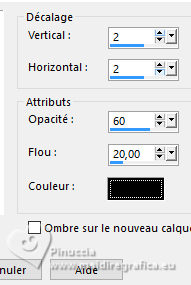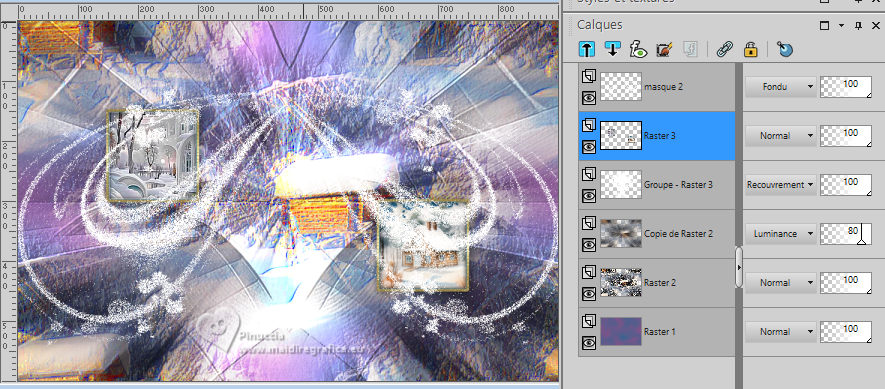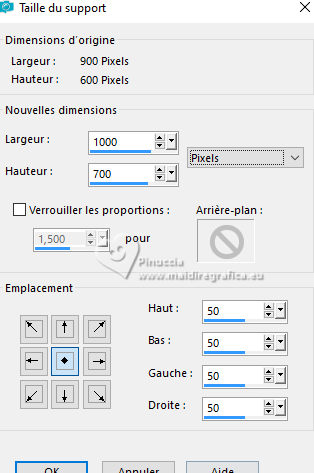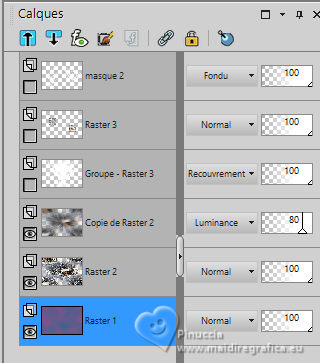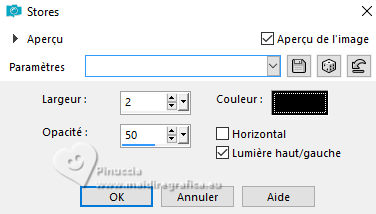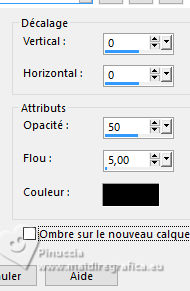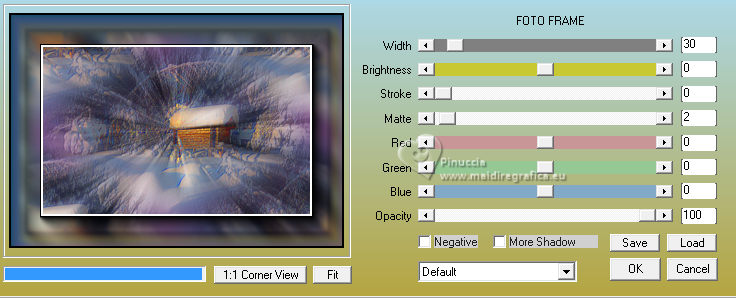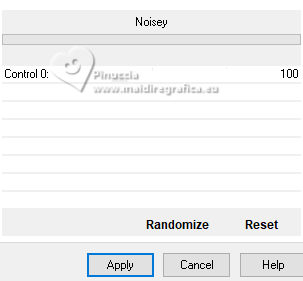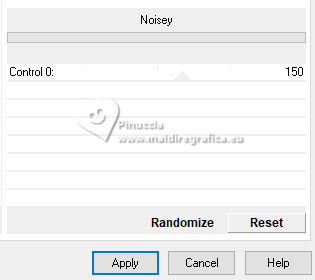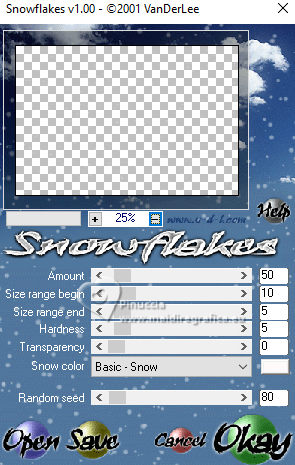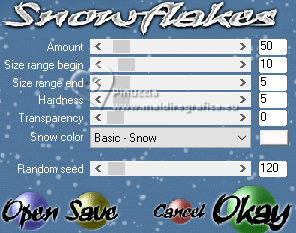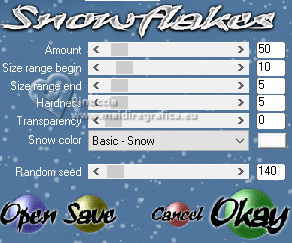|
THE FIRST STAR
 LA PREMIÈRE ÉTOILE LA PREMIÈRE ÉTOILE

Merci Aura pour l'invitation à traduire tes tutoriels.

Le tutoriel a été traduit avec PSPX2, mais il peut également être exécuté avec les autres versions.
Suivant la version utilisée, vous pouvez obtenir des résultats différents.
Depuis la version X4, la fonction Image>Miroir a été remplacée par Image>Renverser horizontalement,
et Image>Renverser avec Image>Renverser verticalement.
Dans les versions X5 et X6, les fonctions ont été améliorées par la mise à disposition du menu Objets.
Avec la nouvelle version X7 nous avons encore Miroir et Renverser, mais avec nouvelles différences.
Consulter, si vouz voulez, mes notes ici
Certaines dénominations ont changées entre les versions de PSP.
Les plus frequentes différences:

 Vos versions Vos versions

Nécessaire pour réaliser ce tutoriel:
Tubes à choix (paysages, personnage, déco, étoile)
Le reste du matériel ici
ici vous trouvez les liens des sites des créateurs du matériel utilisé dans les tutoriels
Modules Externes:
consulter, si nécessaire, ma section de filtre ici
Filters Unlimited 2.0 ici
Mura's Meister - Cloud ici
AAA Frames - Foto Frame ici
Scribe - Noisey ici
Filtres Scribe peuvent être utilisés seuls ou importés dans Filters Unlimited.
voir comment le faire ici).
Si un filtre est fourni avec cette icône,  on est obligé à l'importer dans Unlimited on est obligé à l'importer dans Unlimited
Animation shop ici
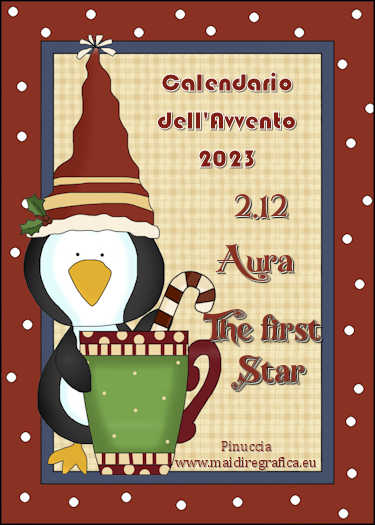

N'hésitez pas à changer le mode mélange des calques et leur opacité selon les couleurs utilisées.

Placer le preset Emboss 3 dans le dossier Paramètres par défaut.
Ouvrir les masque dans PSP et les minimiser avec le reste du matériel.
1. Choisir deux couleurs de votre misted; pour moi:
Placer en avant plan la couleur #276991,
et en arrière plan la couleur #8f5088.
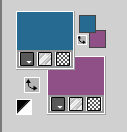
2. Ouvrir alphastar
Cette image, qui sera la base de votre travail, n'est pas vide,
mais contient une sélection enregistrée sur le canal alpha.
Effets>Modules Externes>Mura's Meister - Cloud, par défaut
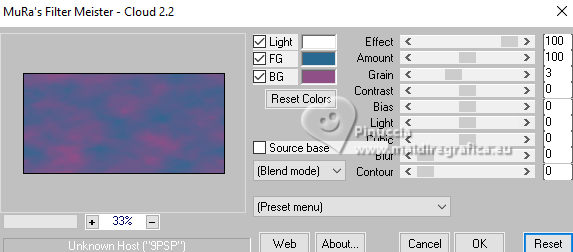
n'oubliez pas que ce filtre travaille avec les couleurs de votre palette des materiaux,
mais il garde en mémoire le premier réglage depuis l'ouverture de Psp.
Donc, si vous avez déjà utilisé le filtre, pour vous assurer d'avoir les bonnes couleurs,
cliquer sur Reset.
Le résultat de l'effet est aléatoire, il ne sera donc pas le même que le mien.
Vous pouvez modifier l'apparence des nuages en cliquant sur la fenêtre de prévisualitation,
jusqu'à ce que vous soyez satisfait du résultat.
Réglage>Flou>Flou gaussien - rayon 30.

Calques>Nouveau calque raster.
Sélections>Sélectionner tout.
Ouvrir le misted du paysage et Édition>Copier.
Revenir sur votre travail et Édition>Coller dans la sélection.
Sélections>Désélectionner tout.
Effets>Effets d'image>Mosaïque sans jointures.
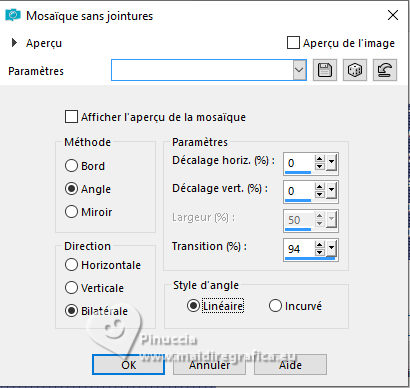
Effets>Filtre personnalisé - sélectionner le preset Emboss 3 et ok.

3. Calques>Dupliquer.
Réglage>Flou>Flou radial.
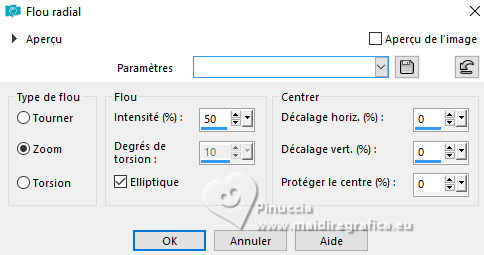
Placer le calque en mode Luminance et réduire l'opacité à 80%.
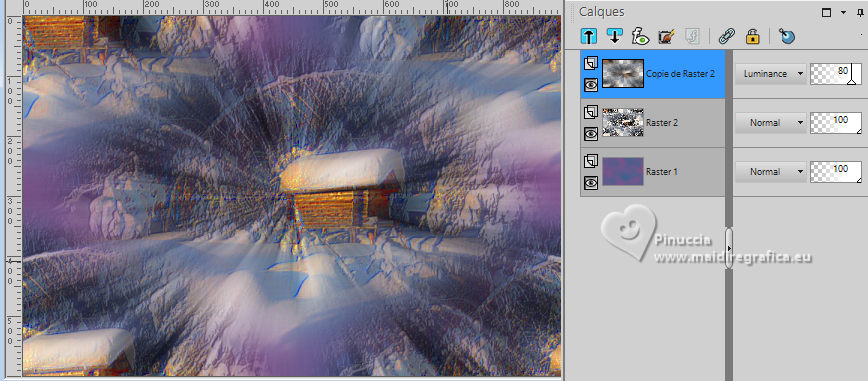
Placer en avant plan la couleur blanche.
Calques>Nouveau calque raster.
Remplir  le calque avec la couleur blanche. le calque avec la couleur blanche.
Calques>Nouveau calque de masque>A partir d'une image.
Ouvrir le menu deroulant sous la fenêtre d'origine et vous verrez la liste des images ouvertes.
Sélectionner le masque GabryMask 6-15

Calques>Fusionner>Fusionner le groupe.
Placer le calque en mode Recouvrement, ou à votre goût.
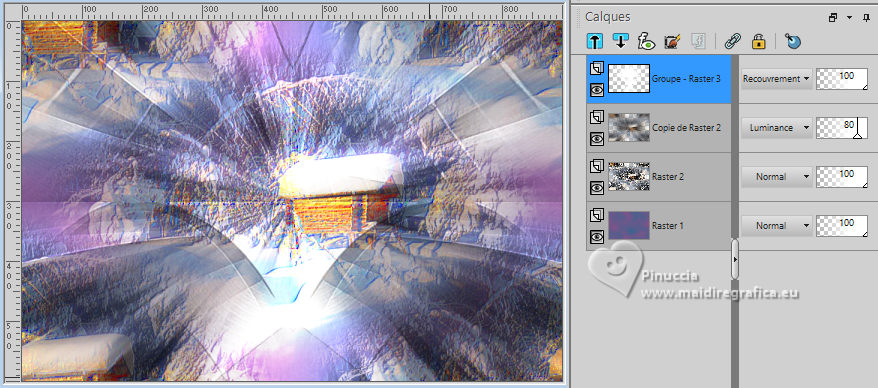
Effets>Filtre personnalisé - preset Emboss 3.

4. Calques>Nouveau calque raster.
Remplir  le calque avec la couleur blanche. le calque avec la couleur blanche.
Calques>Nouveau calque de masque>A partir d'une image.
Ouvrir le menu deroulant sous la fenêtre d'origine
et sélectionner le masque 2
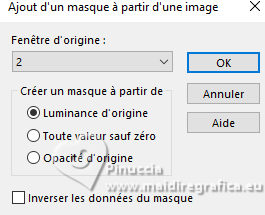
Calques>Fusionner>Fusionner le groupe.
Placer le calque en mode Fondu.
Renommé ce calque masque 2
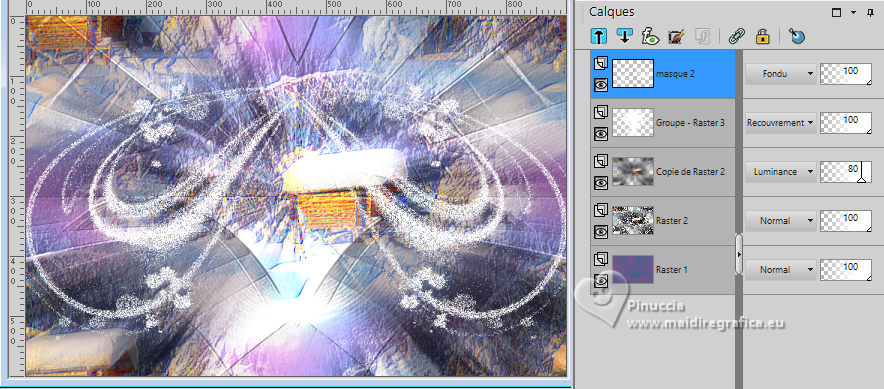
5. Calques>Nouveau calque raster.
Sélections>Charger/Enregistrer une sélection>Charger à partir d'un canal alpha.
La sélection selezione #1 est déjà disponible.
On doit seulement cliquer sur Charger.
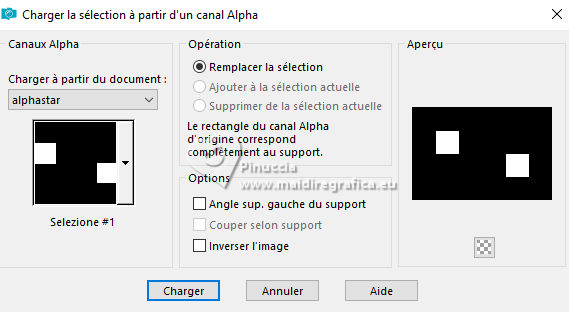
6. Placer en avant plan la couleur du début #276991.
Remplir  la sélection avec la couleur d'avant plan. la sélection avec la couleur d'avant plan.
Sélections>Modifier>Sélectionner les bordures de la sélection.
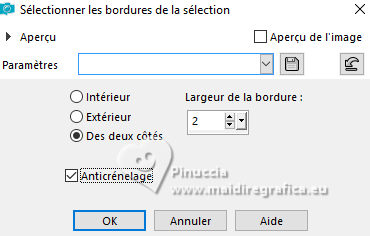
Placer en avant plan Motif et sélectionner une motif or à choix, avec ces réglages
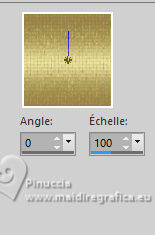
Calques>Nouveau calque raster.
Rémplir  la sélection avec le motif or. la sélection avec le motif or.
Effets>Effets de textures>Textile - couleur du tissage #ffffff.
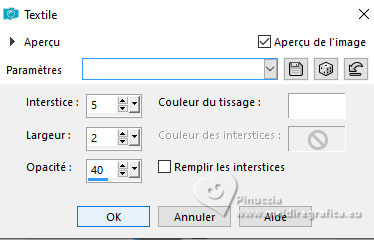
Sélections>Désélectionner tout.
7. Activer l'outil Baguette magique 
et cliquer dans le cadre à gauche pour le sélectionner.
Ouvrir votre misted et Édition>Copier.
Revenir sur votre travail et Édition>Coller comme nouveau calque.
Image>Redimensionner, à votre convenance, jusqu'à ce le tube est bien visible dans le cadre.
Positionner  bien le tube dans la sélection. bien le tube dans la sélection.
Sélections>Inverser.
Presser CANC sur le clavier 
Effets>Effets 3D>Ombre portée.

Répéter Ombre portée, vertical et horizontal -2.
Sélections>Désélectionner tout.
Effets>Effets de bords>Accentuer.
Calques>Agencer>Déplacer vers le bas.
8. Vous positionner sur le calque du haut de la pile des cadres.
Activer l'outil Baguette magique 
et cliquer dans le cadre à droite pour le sélectionner.
Ouvrir le deuxième misted et Édition>Copier.
Revenir sur votre travail et Édition>Coller comme nouveau calque.
Image>Redimensionner, à votre convenance, jusqu'à ce le tube est bien visible dans le cadre.
Positionner  bien le tube dans la sélection. bien le tube dans la sélection.
Sélections>Inverser.
Presser CANC sur le clavier 
Effets>Effets 3D>Ombre portée.

Répéter Ombre portée, vertical et horizontal -2.
Sélections>Désélectionner tout.
Effets>Effets de bords>Accentuer.
Vous positionner sur le calque du haut de la pile.
Calques>Fusionner>Fusionner le calque de dessous et répéter 3 fois.
Effets>Effets 3D>Ombre portée
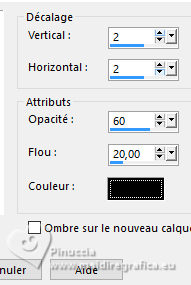
Calques>Agencer>Déplacer vers le bas.
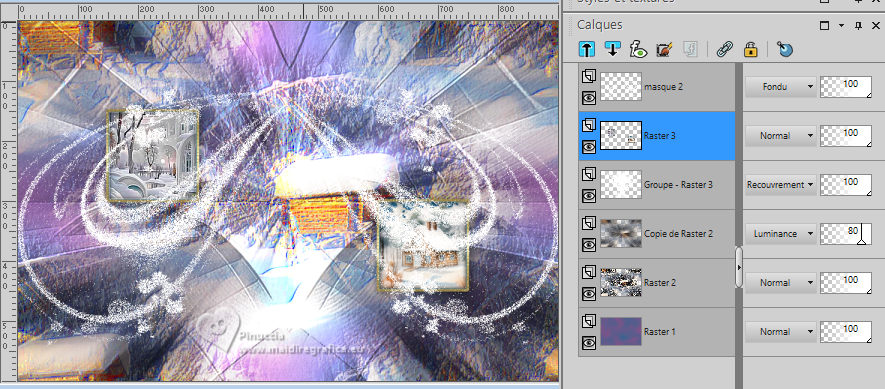
9. Image>Taille du support - 1000 x 700 pixels.
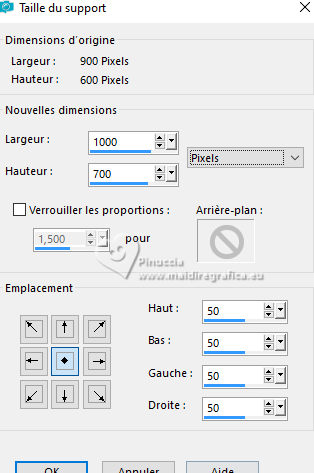
Calques>Nouveau calque raster.
Calques>Agencer>Placer en bas de la pile.
Placer en avant plan la Couleur.
Remplir  avec la couleur d'avant plan. avec la couleur d'avant plan.
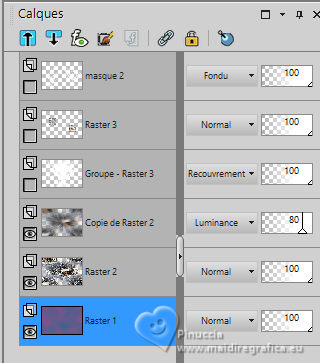
Sélections>Sélectionner tout.
Sélections>Modifier>Contracter - 5 pixels.
Remplir  avec la couleur d'arrière plan. avec la couleur d'arrière plan.
Sélections>Modifier>Contracter - 10 pixels.
Remplir  avec la couleur d'avant plan. avec la couleur d'avant plan.
Sélections>Modifier>Contracter - 5 pixels.
Placer en avant plan le motif or.
Remplir  avec le motif or. avec le motif or.
10. Effets>Effets de textures>Stores
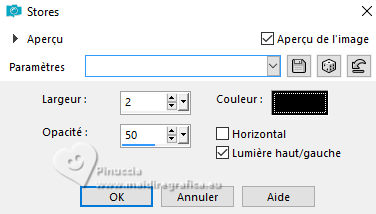
Sélections>Sélectionner tout.
Sélections>Modifier>Contracter - 45 pixels.
Placer en avant plan la couleur noire #000000.
Remplir  la sélection avec la couleur noire. la sélection avec la couleur noire.
Effets>Effets 3D>Ombre portée.
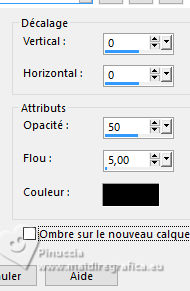
Sélections>Désélectionner tout.
Fermer les calques des masques et des cadres.
Calques>Fusionner>Calques visibles.
Re-ouvrir les calques fermés: Calques>Afficher>Tous
Vous positionner sur le calque d'arrière plan, Fusionné.
Effets>Modules Externes>AAA Frames - Foto Frame.
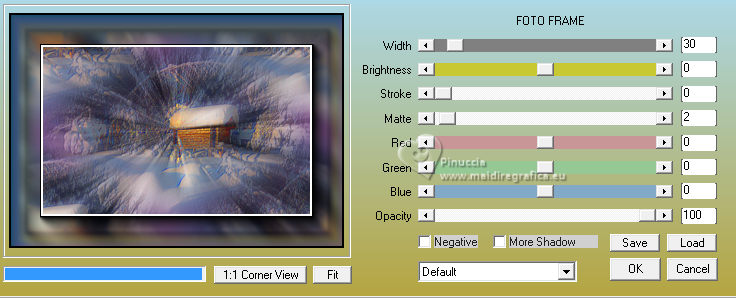
Terminer votre travail avec vos tubes et décos.
Signer le travail.
Calques>Fusionner>Tous et enregistrer en jpg.
Si vous voulez réaliser l'animation
Ne pas fusionner les calques.
11. Vous positionner sur le calque masque 2.
Calques>Dupliquer - 2 fois.
Vous positionner sur le calque original.
Effets>Modules Externes>Scribe - Noisey.

Vous positionner sur le calque de la première copie.
Effets>Modules Externes>Scribe - Noisey, 100.
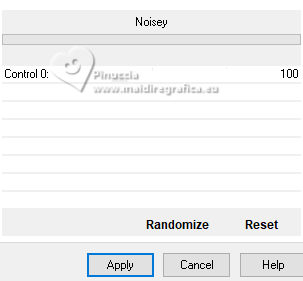
Vous positionner sur le calque de la deuxième copie.
Effets>Modules Externes>Scribe - Noisey, 150.
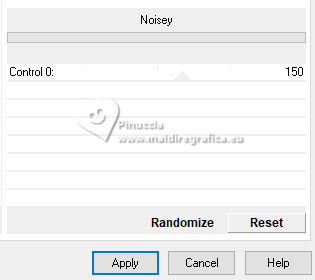
Fermer les calques copie 1 et copie 2 de masque2
Déplacer le calque des cadres au dessus des calques des masques.

12. Si vous voulez la neige:
Activer l'outil Sélection 
et sélectionner la tag comme ci-dessous

Calques>Nouveau calque raster.
Effets>Modules Externes>VDL Adrenaline - Snowflakes
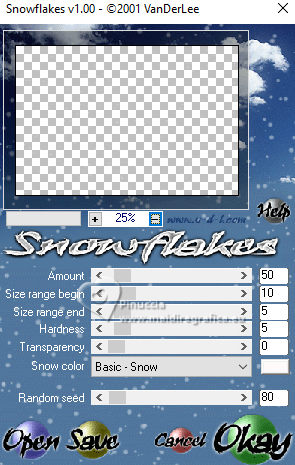
(si vous voulez enregistrer les réglages, cliquer sur Save,
et à votre convenance, vous pouvez utiliser les réglage en cliquant sur Open)
Calques>Nouveau calque raster.
Effets>Modules Externes>VDL Adrenaline - Snowflakes, random seed 120
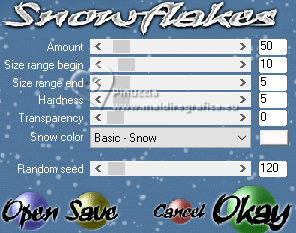
Calques>Nouveau calque raster.
Effets>Modules Externes>VDL Adrenaline - Snowflakes, random seed 140
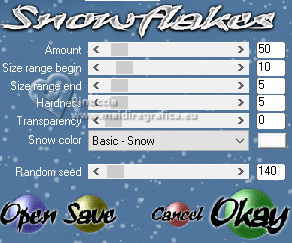
Sélections>Désélectionner tout.
Et maintenant vous avez 3 calques neige
Fermez les calques des deux copies.
13. Vous pouvez également utiliser un déco (une étoile par example).
Si vous voulez animer votre déco,
répéter les étapes appliqués pour le masque.
Fermer les calques des deux copies.
Avant de porter les calques dans Animation,
vous pouvez laisser les tubes au dessous de la neige
ou les placer au dessus, à votre goût.
ANIMATION
Fermer les calques 2 et 3 du masque, de la neige, et du déco (si vous l'avez fait).
Édition>Copie Spéciale>Copier avec fusion.
Ouvrir Animation Shop et Édition>Coller>Coller comme nouvelle animation.
Revenir sur PSP.
Fermer les calques 1 et ouvrir les calques 2.
Édition>Copie Spéciale>Copier avec fusion.
Revenir sur Animation Shop et Édition>Coller>Coller après l'image active.
Sur PSP, fermer les calques 2 et ouvrir le calques 3.
Édition>Copie Spéciale>Copier avec fusion.
Sur Animation Shop et Édition>Coller>Coller après l'image active.
Et voila votre animation composée de 3 images.
Édition>Sélectionner tout.
Animation>Propriétées de l'animation, et régler la durée à 20.

Contrôler le résultat en cliquant sur Visualiser 
et enregistrer en gif.
Pour les tubes de cette version merci Elizabeth et Mina

 Vos versions Vos versions

Vous pouvez m'écrire pour n'importe quel problème, ou doute, ou si vous trouvez un link modifié,
ou seulement pour me dire que ce tutoriel vous a plu.
30 Ottobre 2023

|
 LA PREMIÈRE ÉTOILE
LA PREMIÈRE ÉTOILE





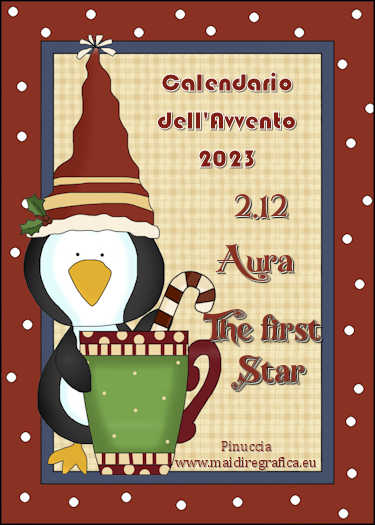


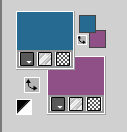
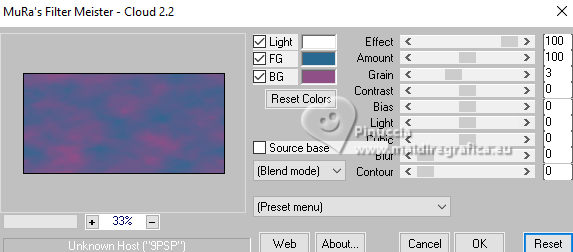

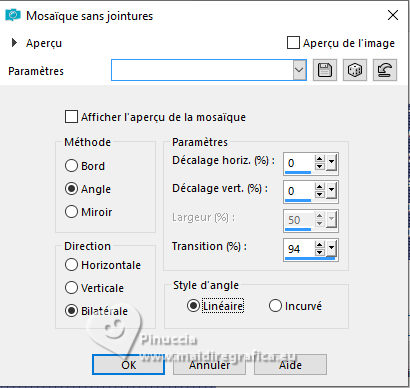

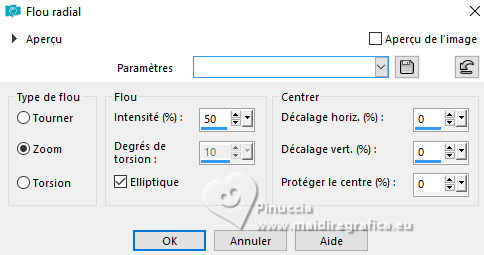
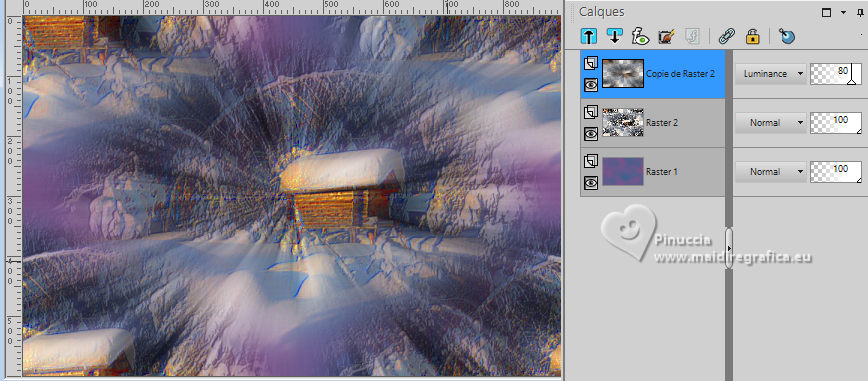
 le calque avec la couleur blanche.
le calque avec la couleur blanche.
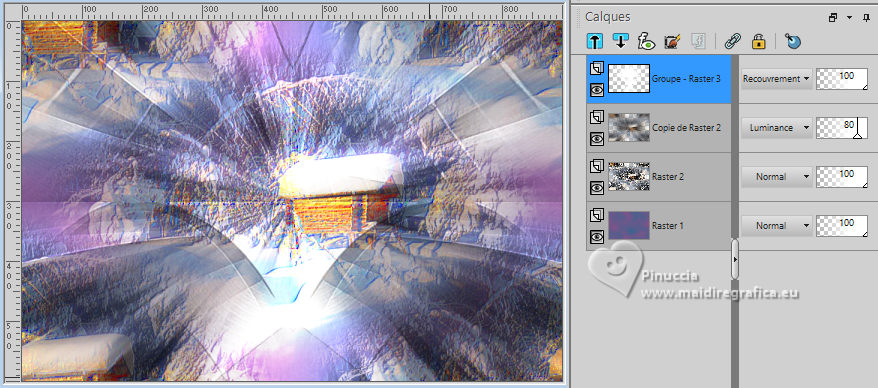
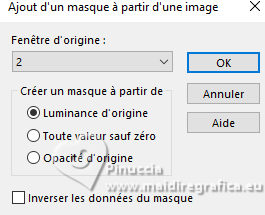
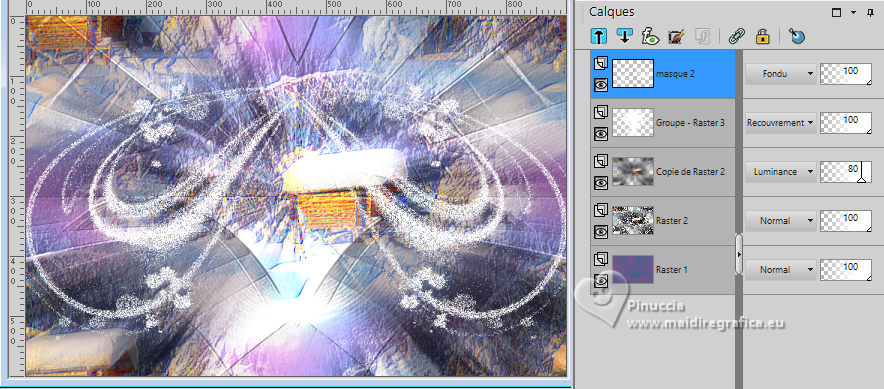
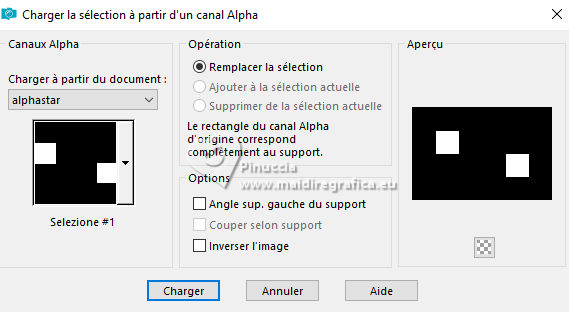
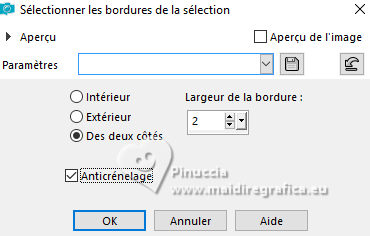
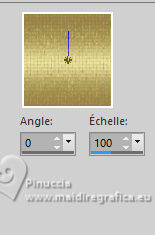
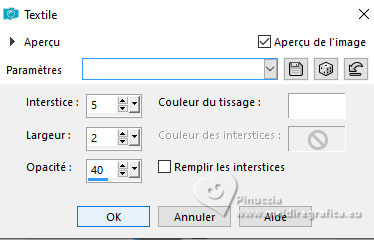

 bien le tube dans la sélection.
bien le tube dans la sélection.